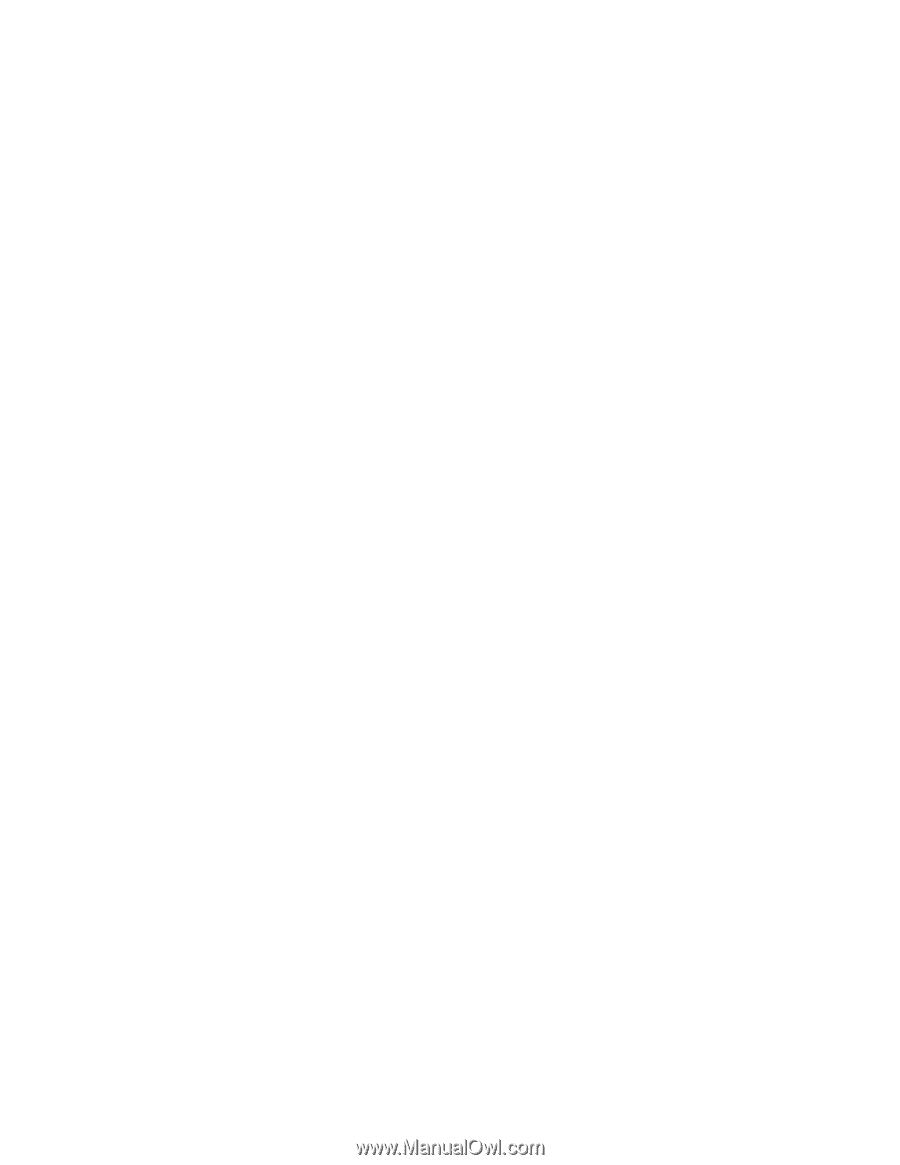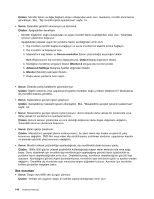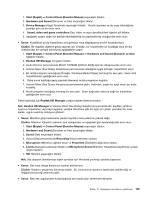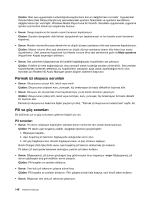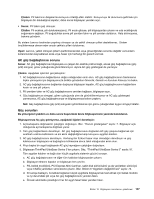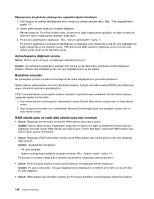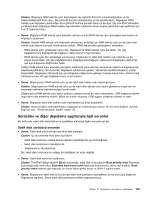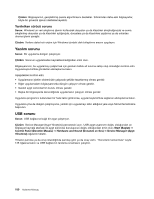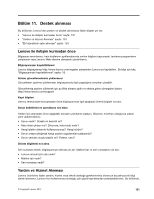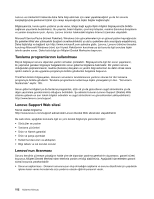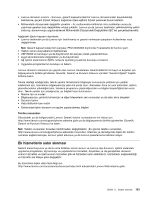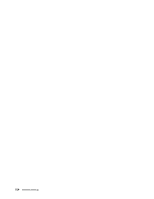Lenovo ThinkPad X230i (Turkish) User Guide - Page 165
Sürücüler ve diğer depolama aygıtlarıyla ilgili sorunlar, Sabit disk sürücüsü sorunları
 |
View all Lenovo ThinkPad X230i manuals
Add to My Manuals
Save this manual to your list of manuals |
Page 165 highlights
Çözüm: Bilgisayar RAM askıda uyku kipindeyken dış görüntü biriminin çıkarılmadığından ya da kapanmadığından emin olun. Dış görüntü birimini çıkardıysanız ya da kapattıysanız, bilgisayarı RAM askıda uyku kipinden çıkarmadan önce görüntü birimini yeniden takın ya da açın. Dış monitörü takmadan ya da açmadan bilgisayarı RAM askıda uyku kipinden çıkarırken ekran boşsa, görüntüyü geri getirmek için Fn+F7 tuşlarına basın. • Sorun: Bilgisayar RAM askıda uyku kipinden çıkmıyor ya da RAM askıda uyku göstergesi açık kalıyor ve bilgisayar çalışmıyor. Çözüm: Sistem RAM askıda uyku kipinden çıkmıyorsa, pil bittiği için RAM askıda uyku ya da sabit disk askıda uyku kipine otomatik olarak girmiş olabilir. RAM askıda uyku göstergesini denetleyin. - RAM askıda uyku göstergesi yanıyorsa, bilgisayarınız RAM askıda uyku ipindedir. AC güç bağdaştırıcısını bilgisayarınıza bağlayın; daha sonra Fn tuşuna basın. - RAM askıda uyku kipi göstergesi yanmıyorsa, bilgisayarınız sabit disk askıda uyku kipinde ya da kapalı durumdadır. AC güç bağdaştırıcısını bilgisayarınıza bağlayın; daha sonra bilgisayarı çalıştırmak için açma/kapama düğmesine basın. Sistem RAM askıda uyku kipinden çıkmazsa, sisteminiz yanıt vermeyi durdurmuş olabilir ve bilgisayarınızı kapatamayabilirsiniz. Bu durumda, bilgisayarı sıfırlamanız gerekir. Verilerinizi kaydetmediyseniz, veriler kaybolabilir. Bilgisayarı sıfırlamak için açma/kapama düğmesini yaklaşık 4 saniye basılı tutun. Sistem hala sıfırlanamıyorsa, AC güç bağdaştırıcısını ve pili çıkarın. • Sorun: Bilgisayarınız RAM askıda uyku ya da sabit disk askıda uyku kipine girmiyor. Çözüm: Bilgisayarınızın RAM askıda uyku ya da sabit disk askıda uyku kipine girmesine engel olan bir seçeneğin belirlenip belirlenmediğini kontrol edin. Bilgisayarınız RAM askıda uyku kipine girmeye çalışırsa ancak bu istek reddedilirse, USB bağlacına takılan aygıt devre dışı bırakılmış olabilir. Böyle bir durum oluşursa, USB aygıtını çalışırken çıkarıp ve takın. • Sorun: Bilgisayar sabit disk askıda uyku kipindeyken pil biraz boşalabilir. Çözüm: Uyanma işlevi etkinleştirilmişse, bilgisayar az miktarda güç harcar. Bu bir arıza değildir. Ayrıntılı bilgi için bkz. "Enerji tasarrufu kipleri" sayfa: 35. Sürücüler ve diğer depolama aygıtlarıyla ilgili sorunlar Bu bölümde, sabit disk sürücüsüne ve yarıiletken sürücüye ilişkin sorunlar yer alır. Sabit disk sürücüsü sorunları • Sorun: Sabit disk sürücüsü ara ara tıkırtı sesi çıkarıyor. Çözüm: Şu durumlarda tıkırtı sesi duyulabilir: - Sabit disk sürücüsü verilere erişme işlemini başlattığında veya bitirdiğinde. - Sabit disk sürücüsünü taşıdığınızda. - Bilgisayarınızı taşıdığınızda. Bu, sabit disk sürücüsünün olağan bir özelliğidir, bir arıza değildir. • Sorun: Sabit disk sürücüsü çalışmıyor. Çözüm: ThinkPad Setup içindeki Boot menüsünde, sabit disk sürücüsünün Boot priority order listesinde bulunduğundan emin olun. Excluded from boot order listesinde bulunuyorsa, devre dışı bırakılır. Boot priority order listesine geri taşımak için buna ilişkin girdiyi seçin ve Shift+1 tuşuna basın. • Sorun: Bilgisayarın sabit disk sürücüsünde sabit disk parolasını ayarladıktan sonra sürücüyü başka bir bilgisayara taşıdınız. Şimdi sabit disk parolasının kilidini açamıyorsunuz. Bölüm 10. Bilgisayarın sorunlarının giderilmesi 149